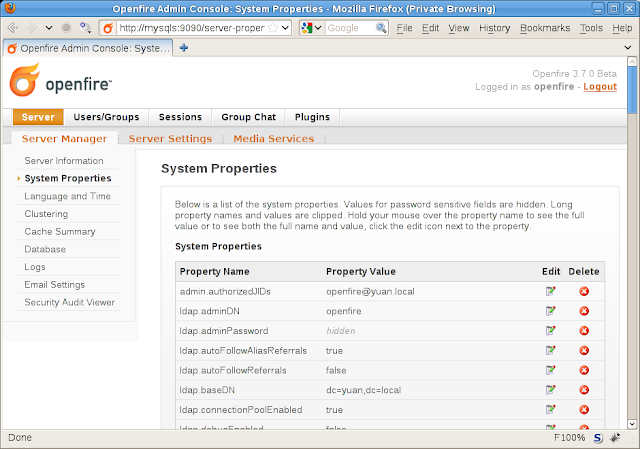Yo puedo descargar varios archivos sin una cuenta Premium, pero no simultaneamente. Lo que hago es serializar las descargas, esto quiere decir que las descargas se realizaran una despues de otra. Por supuesto que lo programo para que lo haga la computadora, asi no tengo que estar atento de cuando termina una descarga para poner a descargar el siguiente archivo.
Para esto pueden utilizar cualquier Download Manager que soporte colas de descarga. Yo utilizo wget con un archivo de texto.
OJO, esto no evitara que tengan que introducir el codigo de verificación de cada descarga, ni eliminara los 45 segundos de espera.
Paso 1: Despues de introducir el codigo de verificacion y esperar los 45 segundos, hacemos clic derecho en Regular Download y copiamos el acceso directo
Paso 2: Agregamos lo que copiamos a un archivo de texto (url.txt), uno por linea. Si utilizan GetRight o algo similar pueden agregarlo directamente a la cola de descarga, pero recuerden configurarlo para que descargue 1 cosa a la vez.
Paso 3: Ejecutamos wget pasandole los parametros y las opciones para descargar los archivos.
No es una solucion perfecta, pero no tengo que prestarle tanta atencion a las descargas. Y si dejas tu PC descargando en la noche, esto te puede ayudar muchisimo.